
あいまのGOLD_EA 稼ぐための設定方法
FX自動売買ツールEA(Expert Adviser)設定方法
分からないことが出てきた時点で、あいまに質問してね✨
https://lin.ee/8Xc4VXF
1.XMtradingの口座開設【無料】
▼新規口座開設用
https://onl.la/GUfvjjb
※既に口座をお持ちの方はこちら
▼追加口座開設用
https://onl.la/sTAfr4L
【リアル口座開設各項目は下記を選択】
組織名…FSA
プラットフォームタイプ…MT4
口座タイプ…スタンダード
基本通貨…JPY
レバレッジ…1:1000
口座ボーナス…受け取る
2.XM口座番号を管理者へ申請
口座番号9桁の数字を連絡
EA管理者にて権限付与
①のリンクを経由していない口座は権限設定不可
完了メールに記載してあるサーバー名「XMTrading-Real●●●」もメモ(後で使います)
口座の認証をおこない、初回ボーナスを獲得しておく
▼管理者あいま
https://lin.ee/8Xc4VXF
3.XM口座に入金
5万円~が目安
現金振り込みがおすすめ
クレジットカードも可
4.VPS(仮想サーバー)の申し込み・設定
▼簡単設定VPS:GMOお名前VPS【月額3,000円程度】
2.5GBプラン推奨 https://onl.sc/LNSQyqf
▼格安VPS:CONTABO【月額2,000円程度】
VPS-Sプラン(8GB)推奨 https://contabo.com/en
〇 安い・高パフォーマンス
△ 設定が英語&ドイツ語(外部サイトを見ればある程度の知識で可能)
設定は外部サイト参照 https://onl.la/5pJrzsn
【VPSって何? 必要なの?】
VPSは仮想空間につくるサーバー。
24時間パソコンをまわせる環境が有ればVPSは不要。
しかし、ルーター停止や停電など不測の回線トラブルがあった場合取引ができなくなる。
なのでVPSはあったほうが良い。
5.VPS画面上のブラウザでXMtradingサイトを開く。「MT4プラットフォーム」をダウンロードして、VPS画面上で起動。
XM口座開設時に届いたメールに記載してあるサーバーを選択
例)XMTrading-Real 258
初めに開いているチャートは全部閉じる。「GOLD」のみ表示させる。
ファイル→新規チャート→Spot Metals→GOLD
ドラッグアンドドロップで移動、表示
6.VPSの「MT4プラットフォーム」に「EAツール(Venus)」を設置
VPS画面でファイルをダウンロード(下記リンクをVPS上のブラウザで開く)
https://onl.la/dzLywxu
XMのMT4画面上の
ファイル→データフォルダを開く→MQL4→Experts
の中にコピー
左端のナビゲーターという欄にエキスパートアドバイザという項目があるので右クリックで更新。
Venusが表示されればOK。出てこなければ一度MT4を閉じて再稼働。
そのVenusをGOLDのチャートにドラッグ&ドロップ
7.VPSの「Venus」の自動売買設定
開いたファイルの上タブ
▼「全般」
✅ 自動売買を許可する
✅ DLLの使用を許可する
チェックを入れる
▼「パラメーターの入力」
下記の画像と同じ数値に修正する
※下記はフル稼働設定です。より安全に稼働する場合は、曜日の項目を「false」を選択し時間を設定してください
※時間はMT4時間となります。夏時間の期間ならMT4の表示時間に+6時間、冬時間の期間なら+7時間で入力してください
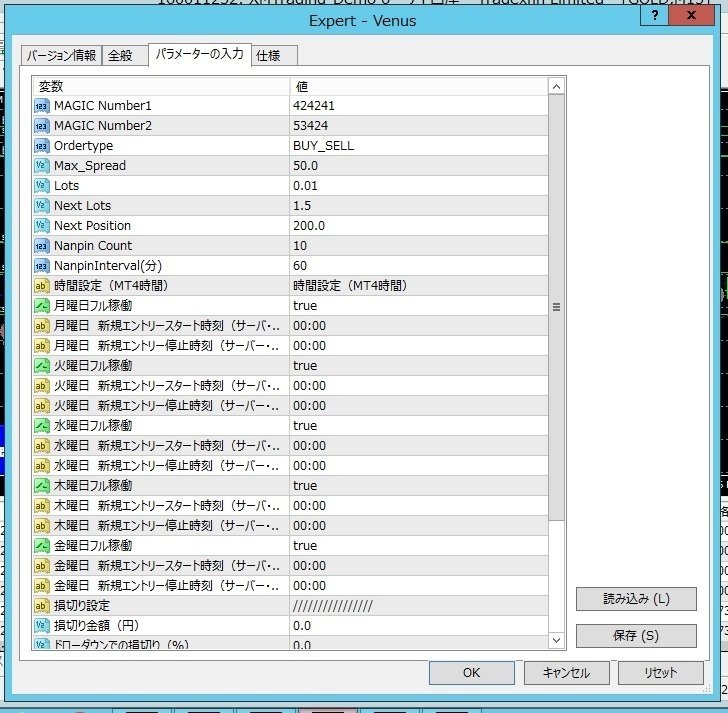
→「OK」で閉じる
▼画面上部 中央「自動売買」ボタンをON
右上の小さいVenusが小さいニコちゃんマークになっていれば完了!
8.スマホにMT4ツールをダウンロード
▼アップル
https://onl.la/Ap11XzX
▼アンドロイド
https://onl.la/chw1BWh
こちらのスマホアプリで日々のトレードを監視できます。
以上です。
ご不明点はあいまへお気軽にどうぞ! https://lin.ee/8Xc4VXF
この記事が気に入ったらサポートをしてみませんか?
